К сожалению, сегодня в основном только владельцы мобильных девайсов знают о программах с общим названием Launch Manager. По сути, такие приложения способны достаточно сильно расширять возможности стандартных операционных систем Android, iOS, Blackberry, Windows Phone и многих других. Но никто не задумывается, что аналогичные приложения созданы и для стационарных систем, а в некоторых случаях без них просто не обойтись.
Что за программа Launch Manager?
Прежде чем рассматривать вопрос касательно компьютерной техники, сделаем небольшое отступление. Начнем с самого термина Launch Manager. Что это такое, будет понятно, если просто перевести словосочетание на русский язык. Грубо говоря, это означает «менеджер запуска».
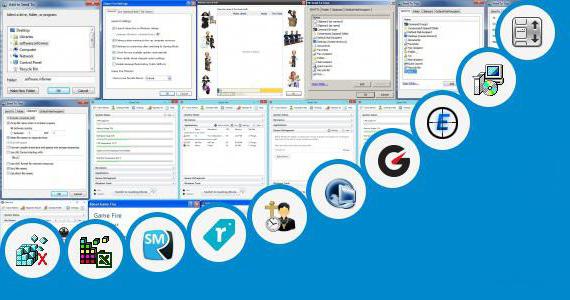
Посему любая программа такого типа относится к приложениям, которые на русском принято называть лончерами (или лаунчерами, хотя это и неправильно в плане транскрипции).
Если же описывать такие утилиты в общих чертах, их предназначение состоит в том, чтобы расширить стандартные возможности операционных систем путем выведения скрытых элементов управления и доступа к некоторым функциям системы в место, удобное пользователю. Не секрет, что и в мобильных, и в стационарных ОС возможностей, о которых многие юзеры просто не догадываются, хоть пруд пруди.
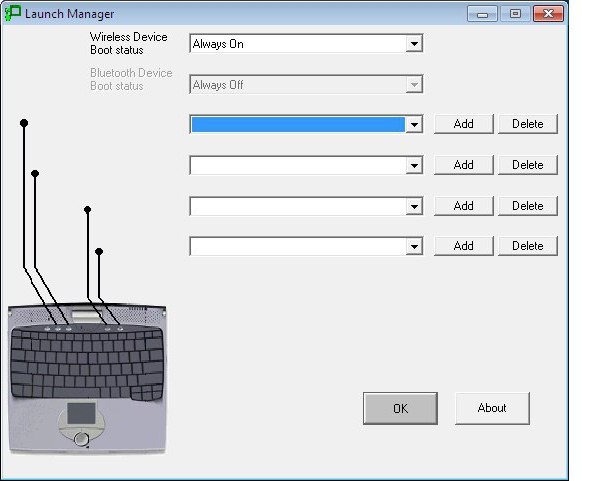
В некоторых случаях без использования специфичных лончеров вроде Launch Manager Acer доступ к некоторым ключевым функциям, параметрам и настройкам ноутбуков получить невозможно принципиально. Чаще всего этого касается использования назначенных по умолчанию сочетаний клавиш, например, для регулировки громкости или доступа к некоторым скрытым меню.
Мобильные устройства
В мобильных гаджетах приложения типа Launch Manager работают по одному принципу: они сначала полностью заменяют стандартный интерфейс системы, после чего осуществляют группировку программ или пользовательских файлов по каким-то признакам.
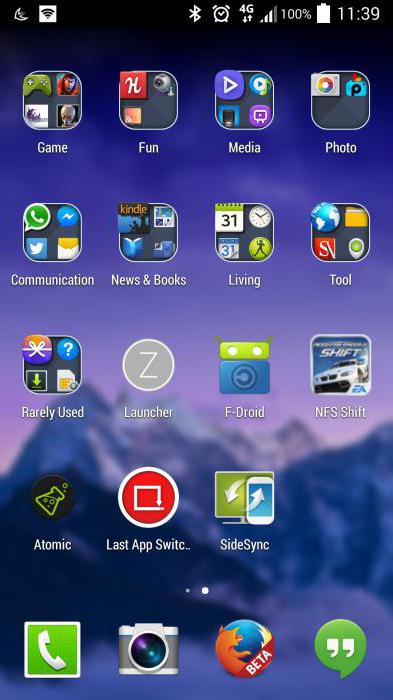
Для приложений это категории программ (игры, антивирусы, оптимизаторы, инструменты управления и т.д.). Иногда сортировка может происходить исключительно по имени издателя или разработчика (Samsung, Sony, Apple). Для файлов – расширение или тип (установочные дистрибутивы, фотографии, видео и др.).
Иногда это может касаться и управления всей системой, например, задействование или отключение каких-либо компонентов автозапуска.
Самой известной и, пожалуй, наиболее популярной является утилита APUS, изначально разрабатывавшаяся под Android-системы. Чего тут только нет: и доступ к скрытым функциям «операционки», и «умная» группировка виджетов, и контроль заряда аккумулятора, и возможность полного изменения интерфейса, и даже оптимизация системных процессов на уровне очистки кэша и оперативной памяти.
Launch Manager Acer: дополнительные возможности для ноутбуков
С ноутбуками Acer дело обстоит не так просто. Если в других моделях та же регулировка громкости или включение модуля Wi-Fi осуществляется при помощи нажатия обозначенной соответствующим значком клавиши в сочетании с Fn, в этих устройствах, в частности в некоторых моделях Acer Aspire, проделать такие операции без применения установленной утилиты Launch Manager просто невозможно.
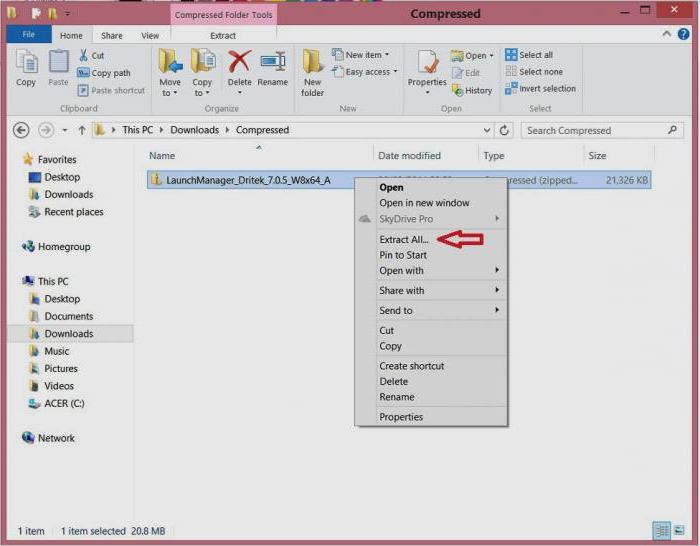
И дело даже не в том, что правильно установленное приложение дает возможность доступа к некоторым параметрам, тут главное место отведено кастомизации самой конфигурации путем добавления необходимых элементов в меню самого лончера. Он, правда, постоянно «висит» в системном трее, но потребление ресурсов не так уж велико, как это могло бы показаться неискушенному пользователю.
Основные элементы и возможности программ такого типа
Теперь - просто первый взгляд на любой Launch Manager. Что это, определить просто (без разницы, для какой именно системы он разработан). Тут стоит отметить только только то, что в каждом из них имеется свой стандартный набор виджетов, позволяющих получить доступ к тем или иным функциям.
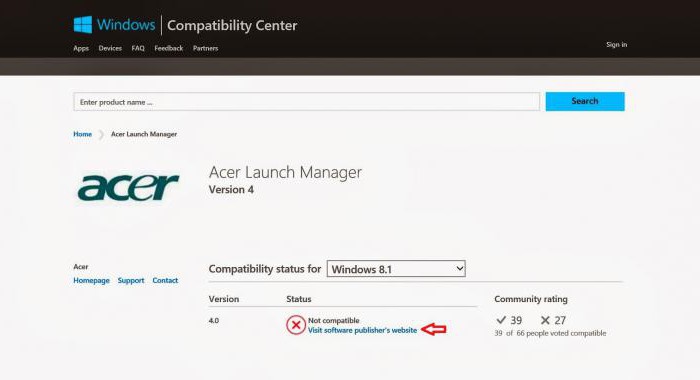
Каков такой инструментарий, зависит исключительно от разработчика программного обеспечения. Но в основе своей здесь имеется несколько обязательных элементов вроде регулятора уровня громкости, переключателя Wi-Fi или Bluetooth, настроек видеорежима и яркости экрана или использования так называемого экономного режима энергосбережения (ECO).
Основы управления приложением
Управление элементами меню, равно как и отображением доступных функций, осуществляется достаточно просто. Тот же достаточно специфичный Launch Manager для Windows 7 (Windows 7 Manager) только на первый взгляд кажется слишком мудреным.
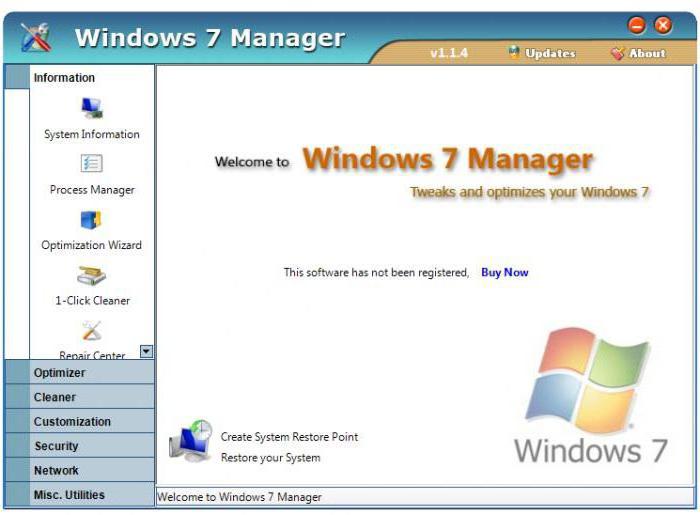
На самом деле ничего сложного в нем нет. Обычный, интуитивно понятный интерфейс, в котором все функции сгруппированы по категориям в меню слева или справа, а в дополнительных окнах отображается текущая информация или настройка (в разных программах меню отличаются, но суть та же).
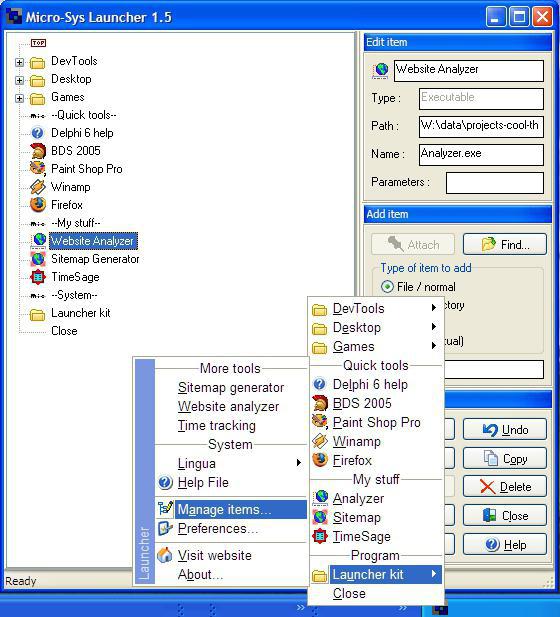
Но такие программные продукты позволяют использовать не только стандартные возможности всех приложений этого типа. Поскольку они были разработаны непосредственно под седьмую версию Windows, тут можно получить доступ и к системной информации, и к управлению автостартом, и к восстановлению системы. Кроме того, эти утилиты способны выполнять еще и роль оптимизаторов, удаляя ненужные файлы или неиспользуемые программы, или освобождая системные ресурсы за счет их выгрузки из оперативной памяти, не говоря уже о полном контроле сетевых подключений или задействовании модулей системы безопасности.
Как задействовать или отключить программы этого типа
Как правило, в некоторых ноутбуках такие утилиты имеют заводскую установку. Удалить их можно при помощи стандартного раздела программ и компонентов. Но нужно ли это делать? Ведь в некоторых критических случаях они могут понадобиться.
Нет ничего проще, чем просто использовать правый клик на иконке приложения в системном трее, где из выпадающего меню выбирается строка выхода (Exit, Exit Program и т.д.). Сама программа Launch Manager просто отключится, но удалена не будет.
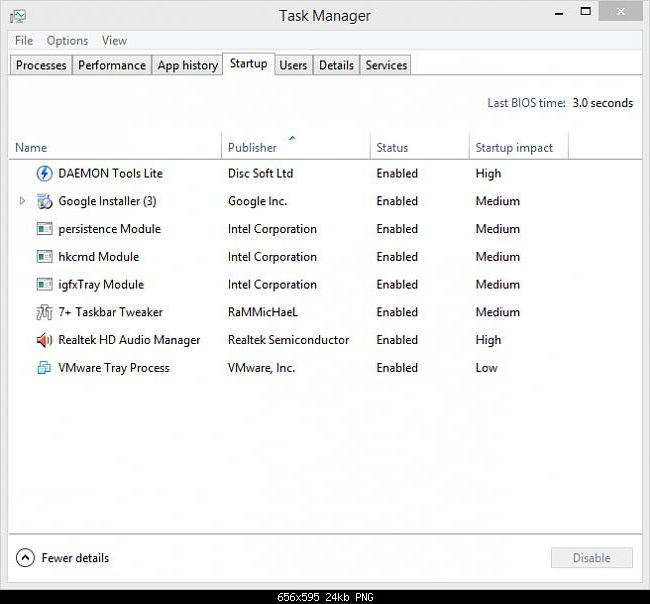
Но при перезагрузке системы она запустится снова. Если же требуется отключить эту службу вообще, следует использовать стандартные средства системы (а не самого приложения). В данном случае речь идет об изменении конфигурации автостарта, доступ к которой осуществляется при помощи команды msconfig, прописываемой в меню «Выполнить» (Win + R).
При входе выбирается вкладка автозагрузки, где напротив службы лончера просто снимается галочка. После этого систему в обязательном порядке нужно перезагрузить, чтобы изменения вступили в силу.
Полное удаление: возможные последствия
Еще один, последний, взгляд на приложения типа Launch Manager. Что это такое, многим уже понятно. Напоследок несколько слов о возможной деинсталляции.
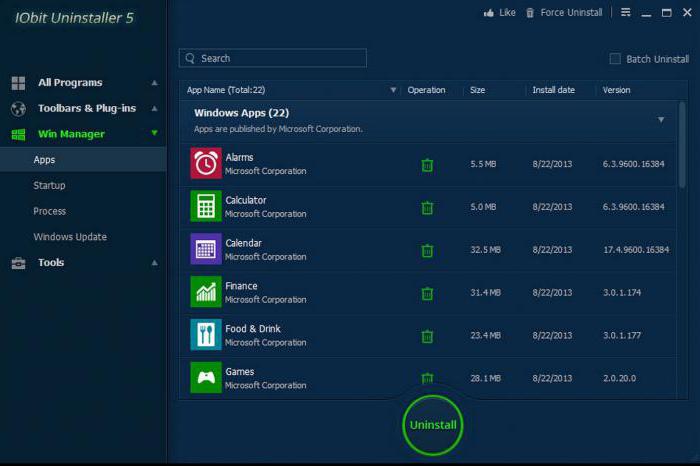
Если программа является «вшитой» (установленной по умолчанию изначально, как для ноутбуков Acer), трогать ее не рекомендуется вообще. Если же подобная утилита была инсталлирована по инициативе самого пользователя, удаление следует производить не с использованием стандартных средств системы, а с задействованием хотя бы бесплатных приложений наподобие iObit Uninstaller. К их преимуществам относится тот факт, что они удаляют не только программные компоненты искомого приложения, но и остаточные мусорные файлы, а также записи и ключи системного реестра.
Важно помнить, что вследствие удаления управляющей утилиты некоторые стандартные возможности компьютерных устройств могут оказаться полностью заблокированными или недоступными.
Заключение
В целом же, если говорить о целесообразности применения таких приложений в повседневной работе, мнения пользователей расходятся. Если устройство без такой программы получить доступ к определенным функциям просто не может, его придется оставить. В противном случае это просто некий дополнительный инструмент, удобный или неудобный, нужный или нет (каждый решает сам). Но по большому счету систему лучше не загромождать, если в этом нет крайней необходимости.
Хоть такие приложения и потребляют совсем немного ресурсов, они способны еще и вступать в конфликты с компонентами самих операционных систем, что нередко приводит к появлению «синих экранов». А о специфичных драйверах речь не идет вообще. Поэтому сто раз подумайте, прежде чем принять решение об инсталляции такого типа программных пакетов.


























